CorelDRAW软件怎么绘制 钻石矢量小图标?
1、绘制正的三角形
首先启动CorelDRAW软件,新建文件,再工具栏中选择多边形工具,在属性栏中设置边数为3,绘制一个三角形

2、向右侧翻转复制两个
想要正的三角形,按住SHIFT键。然后我们按住CTRL键向右侧移动鼠标,可以翻转,同时不要松开鼠标,点击右键可以复制一个,重复复制一个

3、复制三角形向上移动垂直翻转
复制一个正的三角形,然后移动到上方,执行垂直翻转命令,也可以在属性栏中选择旋转180度,都是可以的,复制一个

4、绘制一个大的三角形
在下方绘制一个大的三角形,三角形的一条边跟我们上方的图形对齐,可以放大观察一下,对三角形进行缩放处理

5、绘制一条直线
在工具栏中选择贝塞尔工具,或者手绘工具都是一样的,在三角形中沿着三角形顶点的位置,绘制一条直线,如下图所示
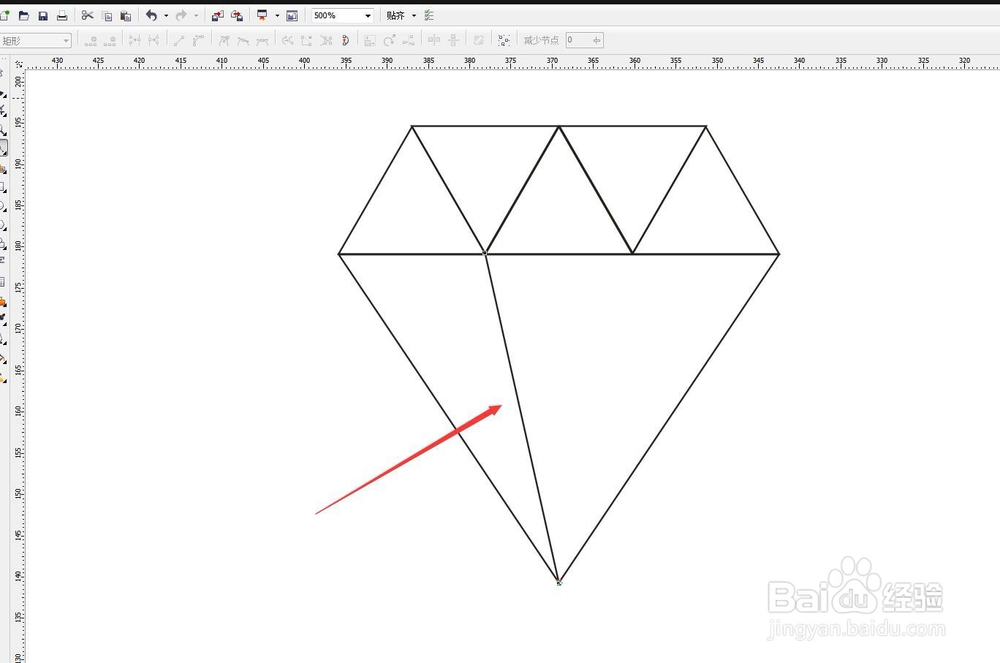
6、绘制另一条直线
用同样的方法,将右侧三角形的顶点也用线连接起来,这样三角形就组成了一个钻石的形状
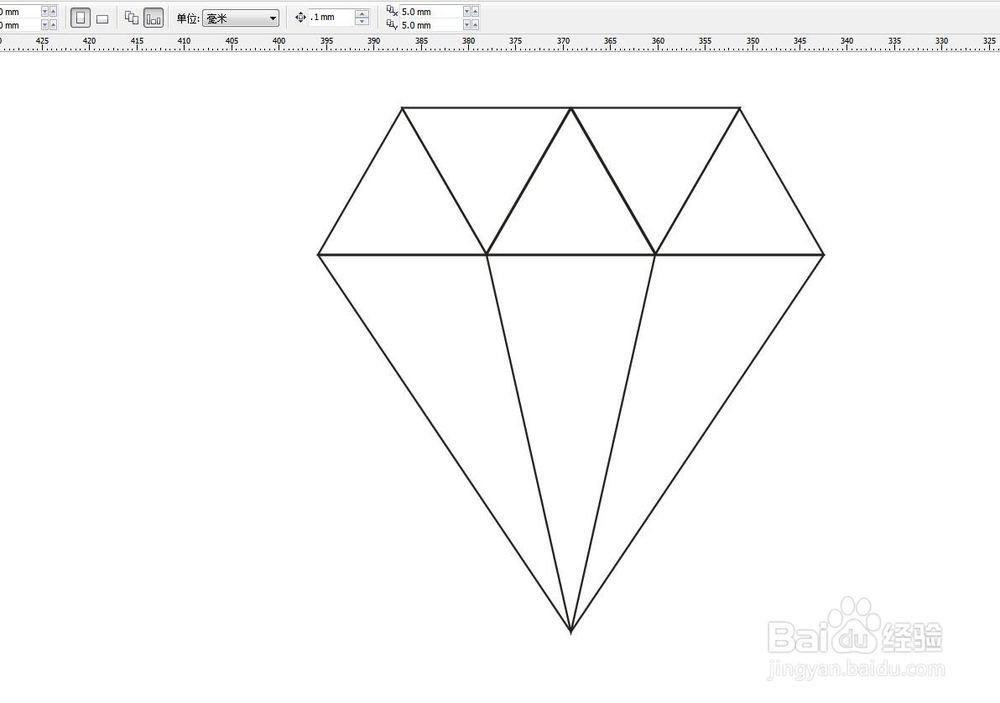
7、智能填充工具点击
在工具栏中选择智能填充工具,在下方大三角形的内部点击几次,可以填充颜色这说明这一部分被选中了
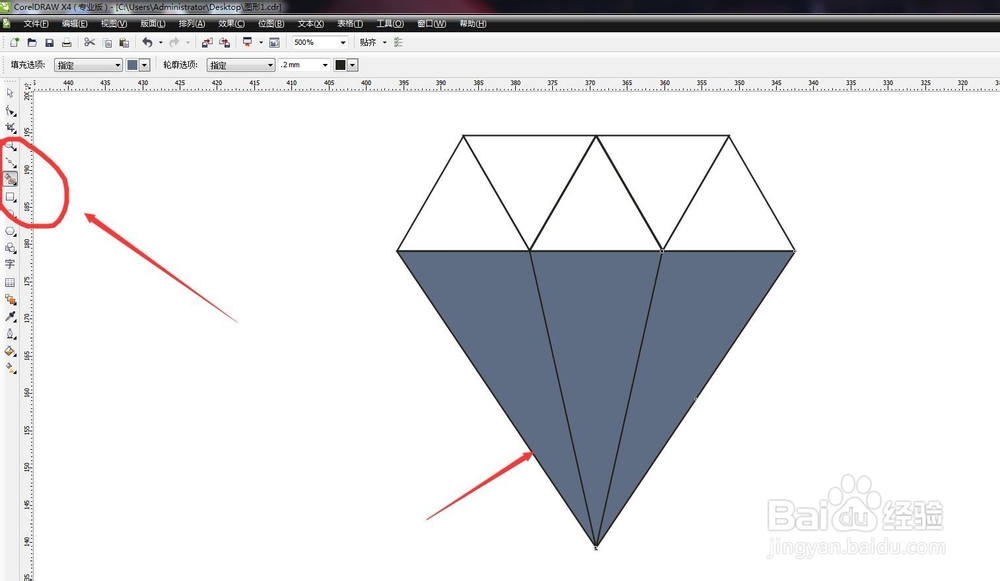
8、将多余的线条和图形去掉
删除掉多余的线条和图形,然后给各个部分填充为灰色,灰色颜色的选择要区分开,可以有深一点浅一点的,这样就做出了立体的效果,去掉轮廓线

声明:本网站引用、摘录或转载内容仅供网站访问者交流或参考,不代表本站立场,如存在版权或非法内容,请联系站长删除,联系邮箱:site.kefu@qq.com。
阅读量:82
阅读量:67
阅读量:122
阅读量:185
阅读量:72